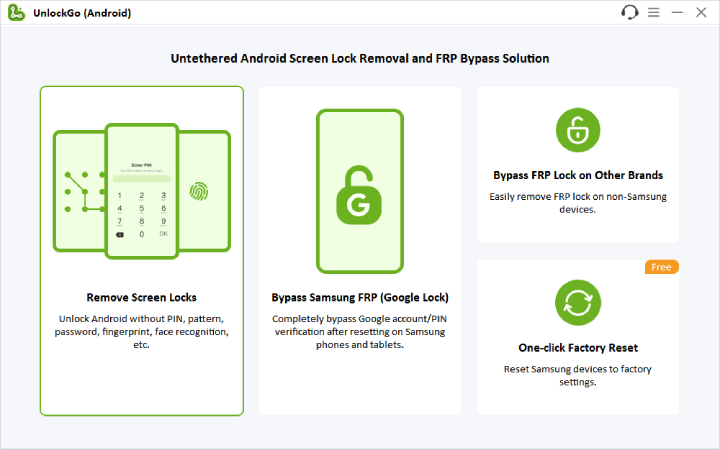
Hay muchas razones para que los usuarios de Android restablezcan sus teléfonos Samsung. Cuando el dispositivo es lento y se bloquea todo el tiempo o cuando desee vender el teléfono, realizar un reinicio ayudaría. El restablecimiento de un dispositivo borraría los datos del dispositivo y se debe realizar correctamente. Para reiniciar un teléfono Samsung que está bloqueado se puede hacer rápidamente utilizando unos pocos pasos. Este artículo le presentará las formas más seguras de restablecer el dispositivo Samsung.
¿Cómo reiniciar un teléfono Samsung bloqueado con el botón de inicio?
Arrancar el dispositivo Samsung en modo de recuperación usando los botones y restablecer el dispositivo es uno de los métodos más fáciles de seguir. Antes de comenzar el proceso, conecte el dispositivo con una conexión Wi-Fi que funcione. Realizar un reinicio duro Samsung borrará todos los datos y configuraciones en el dispositivo. Siempre haga una copia de seguridad de los datos importantes en un lugar diferente antes de comenzar el proceso.
Paso 1: Apague el dispositivo con el botón de encendido. Una vez que esté listo, presione y mantenga presionado el Volumen arriba, potencia y botones de inicio Juntos hasta que vean el icono de Android en la pantalla.
Paso 2: Ahora, debería ver el menú de recuperación en la pantalla. Para moverse a través de las opciones, use los botones de volumen hacia arriba/hacia abajo. Seleccione el borrar datos / restablecimiento de fábrica Opción desde la lista y presione el botón de encendido para confirmar.
Paso 3: Seleccione 'Sí' en la pantalla emergente para confirmar que está a punto de eliminar todos los datos en el dispositivo Samsung y restablecerlos.
Paso 4: Después de que se complete todo el proceso, reinicie el dispositivo para completar el proceso.
Lea también: ¿No se puede restablecer la fábrica de Samsung con Knox? ¡Aquí está el camino!
¿Cómo restablecer un teléfono Samsung bloqueado sin el botón de inicio?
Cuando su dispositivo Samsung no tiene botones para iniciar el dispositivo en modo de recuperación, debemos buscar un método diferente para restablecer el dispositivo. Para todos los usuarios que tienen problemas para restablecer su dispositivo Samsung, presentamos a ItoolTab desbloqueo (Android).
No importa, el modelo del dispositivo Samsung, Desbloqueo (Android) es capaz de restablecer su dispositivo sin iniciar su dispositivo en modo de recuperación manualmente. Además, si desea restablecer el teléfono Samsung sin contraseña, el desbloqueo es la mejor solución. Puede eliminar todos los bloqueos de pantalla, incluidos PIN, contraseña, huella digital y patrón. Además de eso, los usuarios pueden evitar el bloqueo de Google FRP en los dispositivos Samsung. Es compatible con las marcas de Android, incluidas Samsung, Xiaomi, Motorola, Huawei, LG, OPPO y más.
¿Cómo restablecer completamente el teléfono/tableta Samsung?
Paso 1 Conecte el teléfono a la PC
Después de instalar el desbloqueo en la PC, conecte el dispositivo Samsung a la PC. Luego abra el software y seleccione el Desbloquear el bloqueo de la pantalla opción.
Paso 2 Comience a reiniciar Samsung
En la siguiente pantalla, haga clic en el enlace con «Eliminar el bloqueo de la pantalla de Samsung».
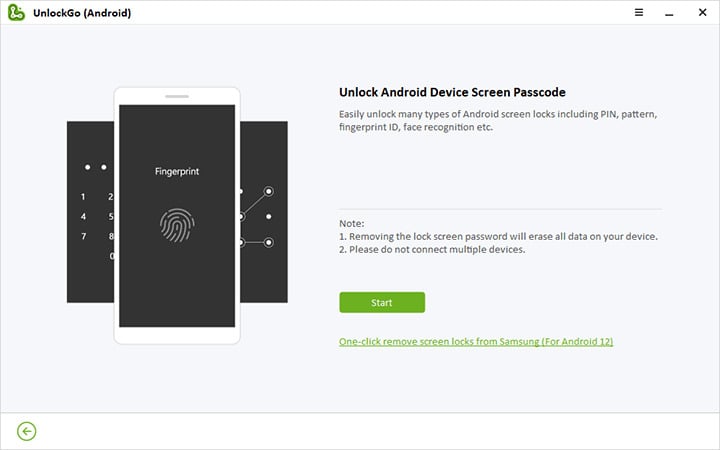
Paso 3 Obtenga un nuevo Samsung después del reinicio
Cuando se ha realizado el proceso de desbloqueo, su Samsung debe restablecerse con el reinicio automático.
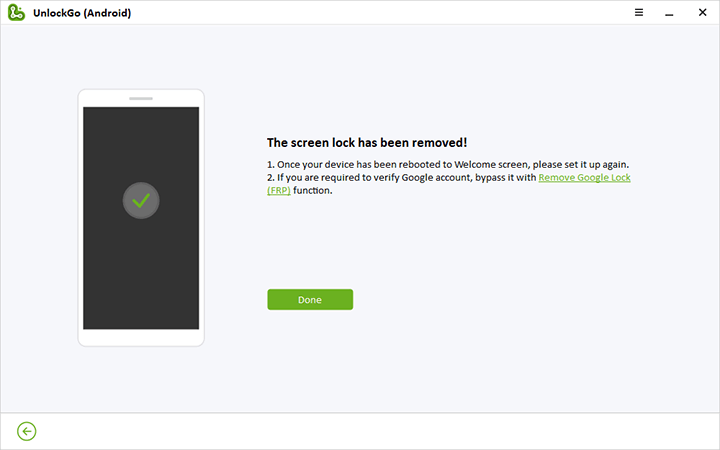
Lea también: Bustar la pantalla de reinicio de fábrica anormal de Samsung
Cómo reiniciar el teléfono Samsung cuando se bloquea a través de buscar mi móvil
Los usuarios pueden restablecer el dispositivo utilizando el dispositivo Google Find My Device si cumplen con los requisitos relevantes. Si no, los usuarios pueden probar Samsung encontrar mi móvil para borrar todos los datos y restablecer el dispositivo. Además, los usuarios deben tener una cuenta de Samsung válida e iniciar sesión en la cuenta para usar Find My Mobile.
Paso 1: Antes de continuar con lo siguiente, asegúrese de hacer una copia de seguridad de todos los datos en el dispositivo. Si hay una tarjeta SD insertada por este método, se borrará.
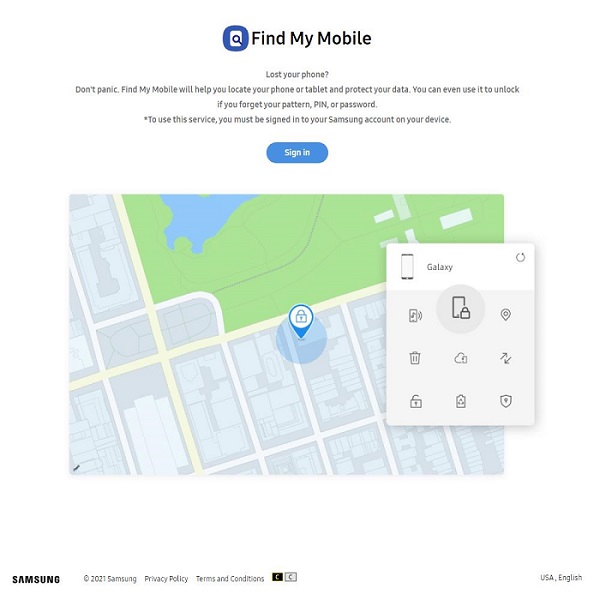
Paso 2: Ir al Encuentra mi sitio web móvil e inicie sesión en la cuenta Samsung utilizando las credenciales. Si tiene múltiples dispositivos conectados, seleccione el dispositivo que desea restablecer.
Paso 3: Seleccione el Borrar datos opción desde el lado derecho de la pantalla.
Paso 4: Lea la información proporcionada para eliminar el teléfono Samsung y luego seleccione Borrar. Esto comenzará a restablecer la fábrica del dispositivo que limpia todos los datos. Espere hasta que se complete este proceso.
Paso 5: Reinicie el dispositivo Samsung, y ahora tiene un dispositivo desbloqueado.
¿Cómo restablecer la fábrica del viejo teléfono Samsung con código?
Existen varios códigos de seguridad utilizados por los teléfonos Samsung para la protección de datos. Una vez que se marquen estos códigos, restaurará el teléfono a su configuración de fábrica restringiendo. Los dispositivos Samsung más antiguos que solíamos llamar como modelos heredados también tienen un código para reiniciar. Estos códigos también se conocen como el código de reinicio Samsung Master.
#*7728# – Restablecer código para dispositivos Samsung más antiguos. Este código de restablecimiento de fábrica de Samsung funciona para la mayoría de los modelos Samsung lanzados antes de 2010. Si este código no funciona para usted, pruebe los códigos a continuación para los modelos más nuevos.
*2767*3855# – Este código es para el restablecimiento de fábrica de Samsung. Limpiará todos los datos en el teléfono, incluida la configuración y las aplicaciones.
*2767*2878# – Este código restablece el dispositivo pero no borra los datos del dispositivo. Una vez que se reinicia el dispositivo, puede encontrar todos los datos sin modificación.
Conclusión
Con toda la información que proporcionamos, esperamos que ahora sepa cómo restablecer un teléfono Samsung bloqueado. Para restablecer el teléfono Samsung sin contraseña y eliminar el bloqueo de la pantalla, recomendamos probar itooltab desbloquear (android). Es fácil de usar y no se requiere experiencia técnica. Si todavía tiene dificultades para resolver el problema, contáctenos en cualquier momento para recibir la orientación adecuada.
Read more: Recuperación de Fotos/Vídeos Bloqueados en Samsung: Extrae Fotos y Vídeos de tu Samsung Bloqueado
